この話は各社のノートPC共通の話になると思います
きっかけが「富士通のノートPC LIFEBOOK」だったのですが、内容的には富士通のノートPCに限らず各社のノートPCで「ファンがうるさくて困る話」に対する共通の話になるかと思います
中古の富士通LIFEBOOK U938/Sを買いました
中古の富士通FIFEBOOK U938/Sを買いました
富士通LIFEBOOK U938/Sを使ってみたらファンがうるさくてびっくりしました
LIFEBOOK U938/Sを使ってみた所、起動時から何もしなくても?Google Chromeを使ってるだけなどの最低限の使用状況でも?ファンがうるさくなってびっくりしました
調べてみたところLIFEBOOKに限らず「富士通のノートパソコンにありがちな状況(仕様)」と言う事らしく、対策方法としてはLIFEBOOKなどBIOSでファンの動作モードを標準/サイレントモードに切り替えられる場合は「サイレントモードにする」でした
BIOSでファン制御ができない機種の場合は、富士通製のストアアプリをインストールしてサイレントモード同等のファンコントールをするとなっていました
BIOSでファンの動作モードをサイレントモードにしたら性能が大幅に低下した
富士通LIFEBOOKのBIOSでファンの動作モードを「サイレント」モードにした所、ファンの音は全くせずにあらゆる場面で無音になり快適になりました(快適になったつもりでした)
ところがcinebenchでベンチマーク測定した所、驚く事が分かりました
「性能が半分以下まで大幅に低下している」事が分かったのです
LIFEBOOK U938/Sのcinebench R15の結果です
通常モード マルチ419/シングル102
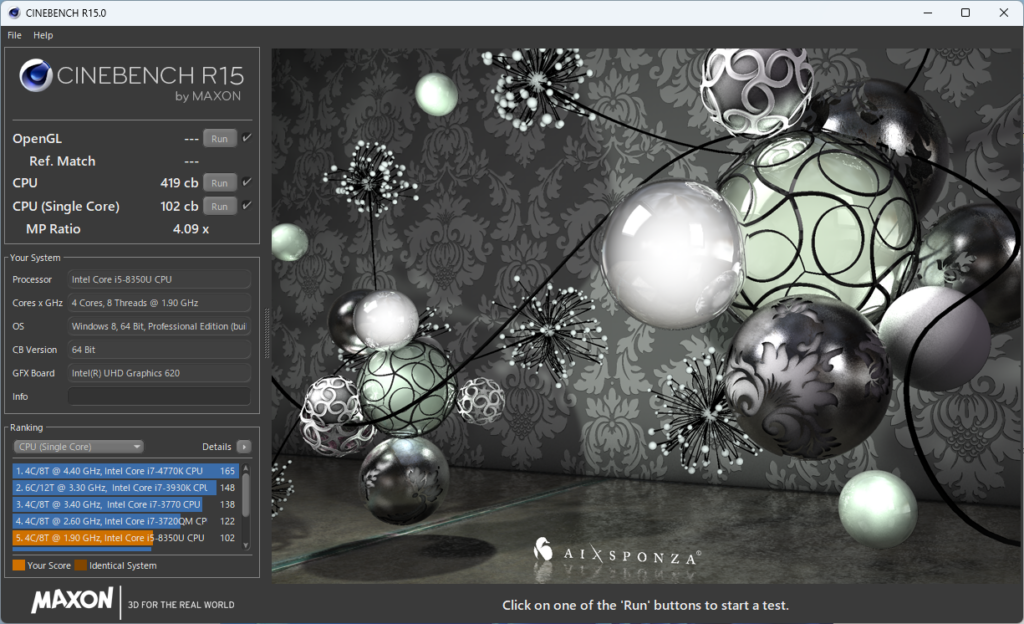
サイレントモード マルチ 179/シングル58(通常モードの半分以下に低下)
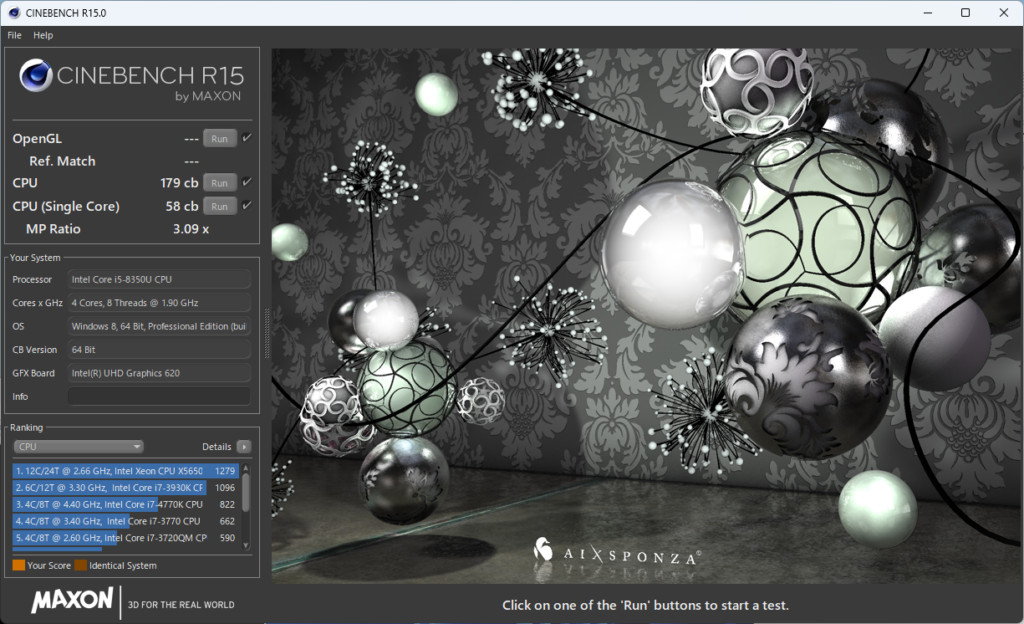
ちなみに、第3世代core i-5 3320MのThinkPad X230の結果が
マルチ 257 シングル101
で、(遅すぎて使い物にならないと有名な)ドンキホーテPCなどのAtomZ8350のPCが
マルチ 95(シングル計測値なし)
なので、富士通LIFEBOOKのマルチ419→179への低下は257のThinkPad以下になりAtomZ8350の95よりはましという値になっていました(なので体感では遅さは感じなかったのですが性能自体は半分以下になっていました)
これでは本末転倒です。なんの為に第8世代core i5のPCを使っているのか?わかりません
欲しい状況は「アイドル時は静かで、CPUに負荷がかかる時はファンが回ってもいいから性能を発揮してほしい」です。「常にファンレスで静かだけど最大性能が半分以下」とかあり得ないです
富士通は何を考えているんでしょうか?(そういうモードもあっていいけど「そういうモードしかない」のは違いますよね?)
欲しいのは「適切なファンコントロール」機能です
ファンコントロールソフトで有名なSpeedFanやFanCtrlを試す
デスクトップPC用として有名なファンコントロールソフトのSpeedFanやFanCtrlを試したのですが、ノートPCのファンは検知できずに制御できませんでした
失敗です
(本題です)「NoteBook FanControl」というソフトを試す
ちょっと検索しただけでは「サイレントモード」の話しか見つからないのですが、延々検索したところ「NoteBook FanControl」というソフトを使って解決してる例を発見しました
結論から言うと「この方法が正解」でした
下図の様にCPU温度に応じてファン速度を変える事ができるようになります
(温度設定とファン速度設定はお好みで設定可能)
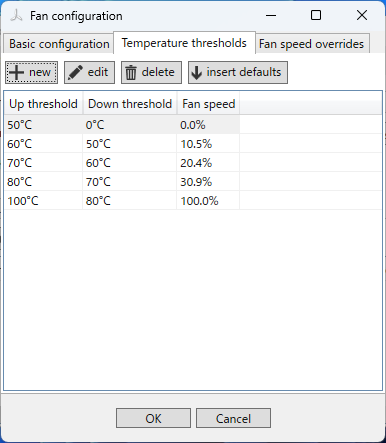
参考にしたblog記事は下記の2つになります

「NoteBook FanControl」の使い方
1.「NoteBook FanControl」は下記ページから
NoteBookFanControl.1.6.3.setup.exeなどのインストーラをダウンロードしてインストールします
2.インストールしたら「NoteBook FanControl」を起動し、「Selected config」の横の「…」ボタンを押します
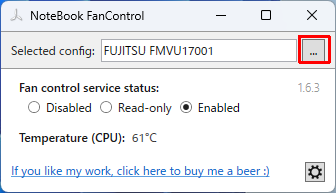
3.(富士通LIFEBOOKの場合)まず「Fujitu ESPRIMO Mobile V5505」を選択します
(※)他のメーカーの場合は自分のメーカーの機種を、それもない場合にはスペック的に近い機種を選んでください
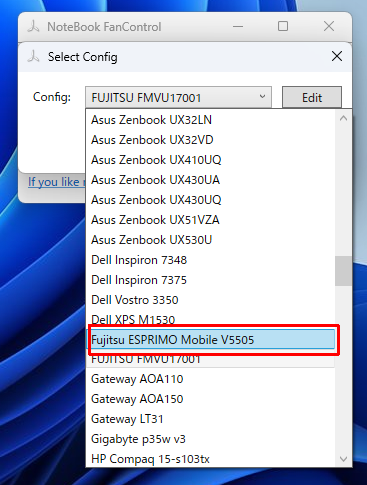
4.「Edit」ボタンを押します
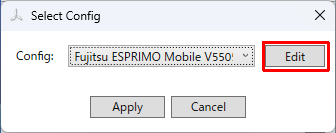
5.「Save as」ボタンを押します
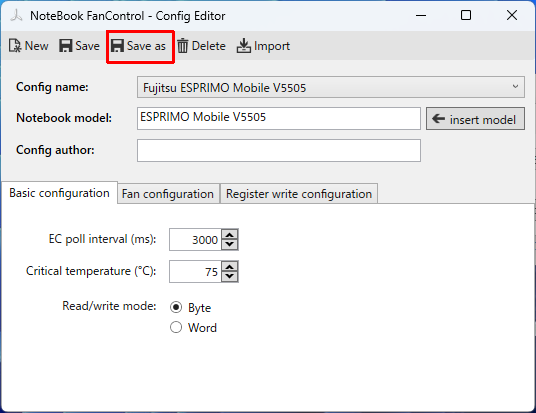
6.「FUJITSU FMVU17001」など、デフォルトで自分の機種名が表示されているのでそのまま「OK」ボタンを押します(又は、「LIFEBOOK」など自分で名前を変えてから「OK」ボタンを押します)
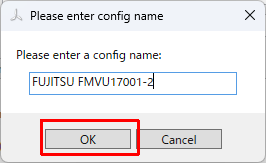
7.「Fan configuration」タブを選択します
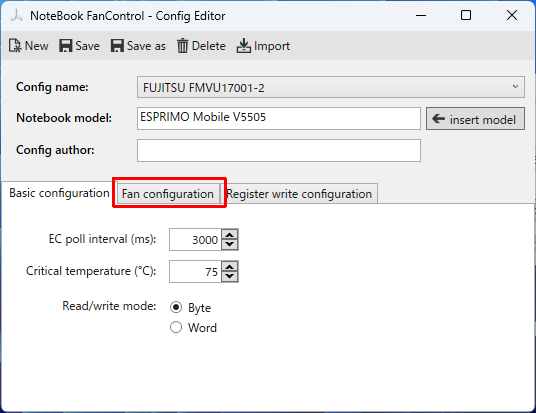
8.(1)リストの行を選択して
(2)「edit」ボタンを押します
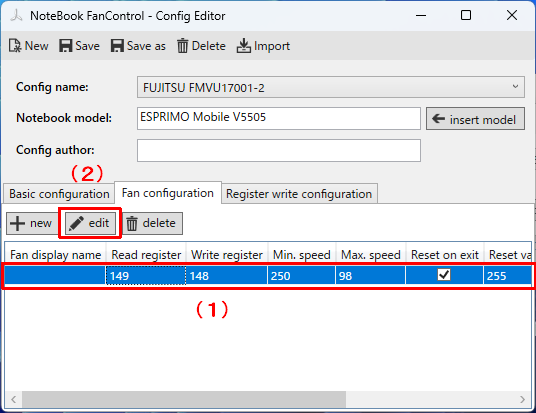
9.「Temperature thresholds」タブを選択します
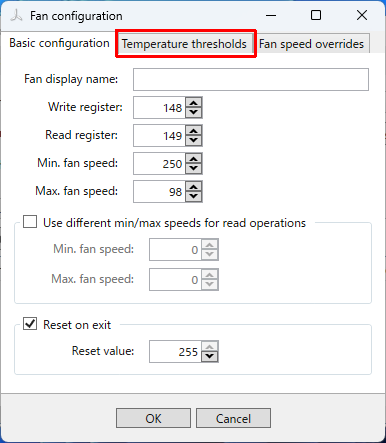
10.「new」ボタンを押します
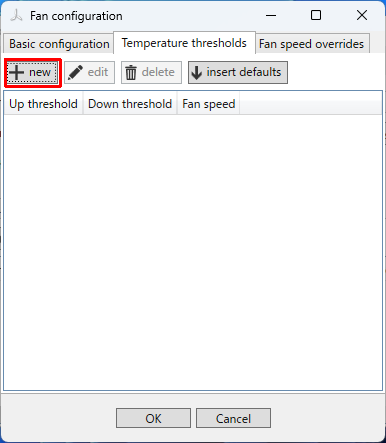
11.(1)0°を設定します
(2)50°を設定します
(3)「Fan speed」を0%に設定します
(4)「OK」ボタンを押します
(※)0~50°まではファン速度を0%にする設定です
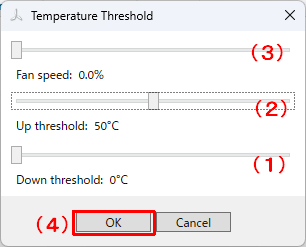
12.0°~50°で0%の設定が追加されたのを確認した上で、もう一度「new」ボタンを押します
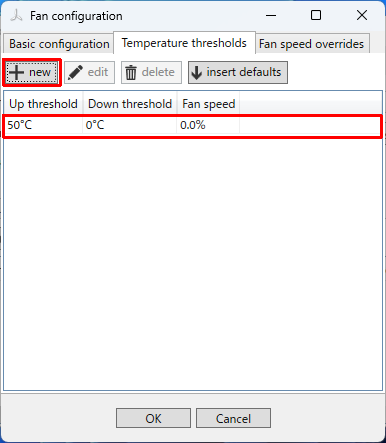
13.今度は50°~60°で「Fan speed」10%の設定にして「OK」ボタンを押します
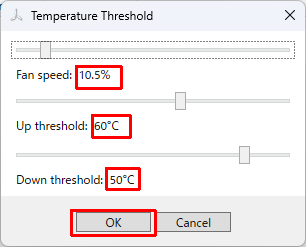
14.50°~60°で「Fan speed」10%の設定が追加されたのを確認して、更に「new」ボタンを押し
60°~70°で20%
70°~80°で30%
80°~100°で100%
の様に温度によってファン速度を変える設定を追加します
(温度の範囲やファン速度はお好みで)
全ての温度&ファン速度設定が終わったら「OK」ボタンを押します
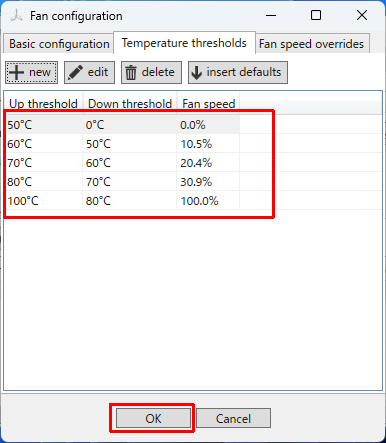
15.「Save」ボタンを押して設定を上書きし、右上の「X」ボタンで設定を閉じます
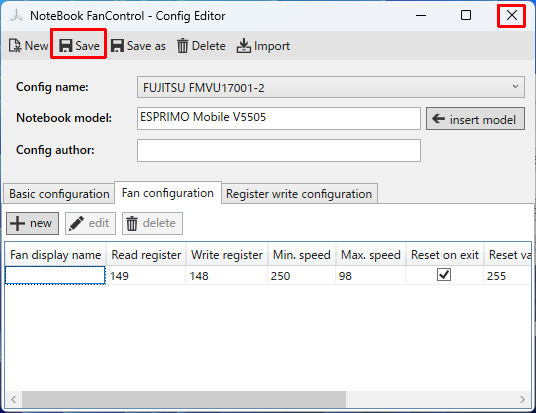
16.「Apply」ボタンを押し、右上の「X」ボタンで閉じます
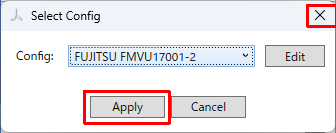
17.「Enabled」を選択し、右下の設定アイコンを押します
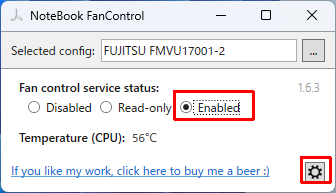
18.「Start with Windows」と「Close to tray」にチェックを付け、
「Tray icon color」を青などに設定します
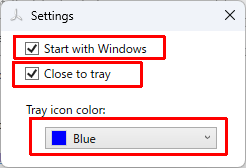
19.タスクトレイアイコンに温度が表示されます
これで、温度に沿ったファン速度でファンが回る様になります
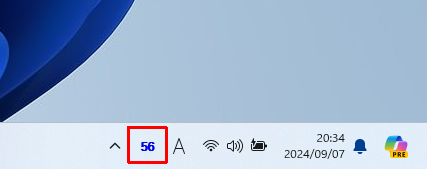




コメント